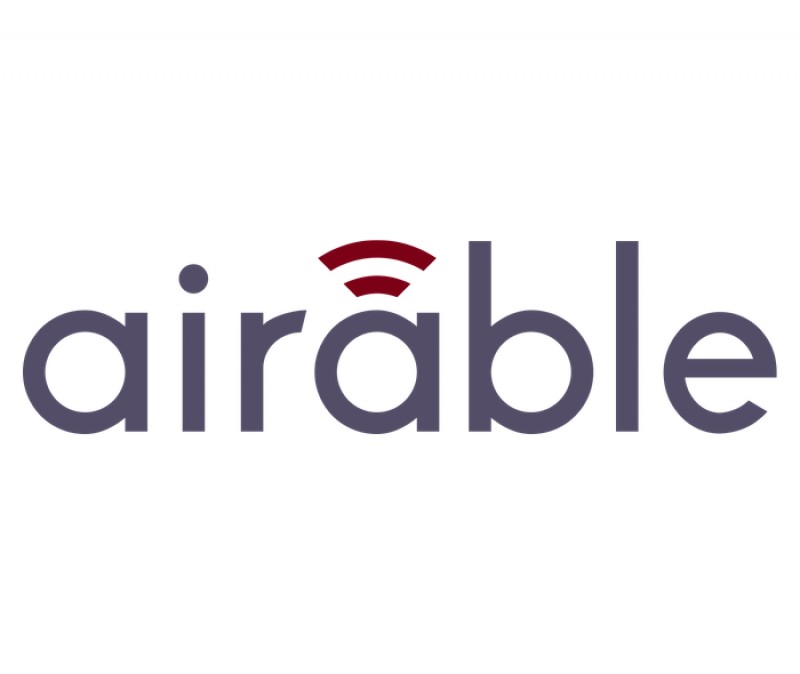Displaying items by tag: symphony music
Goditi Calm Radio sulla tua radio Internet abilitata Airable seguendo questi passaggi:
Collegare la tua radio al portale Airable
- Vai al servizio Airable: Accendi la tua radio Internet abilitata Airable e vai al servizio Airable.
- Copia il codice di attivazione: La tua radio dovrebbe visualizzare un codice di attivazione. Copia questo codice poiché ti servirà per il passaggio successivo.
- Incolla il codice sul portale Airable: Vai al portale Airable e incolla il codice di attivazione dalla tua radio per collegare il tuo dispositivo.
Aggiungere canali Calm Radio
Accedi agli URL di Calm Radio:
- Accedi al tuo account Calm Radio.
- Scorri fino in fondo alla pagina "Il mio account" e trova la sezione "Internet Radio URLs".
- Fai clic su "Visualizza tabella completa."
- Cerca "URL diretti - Tipo 2" e scarica l'elenco.
Apri l'elenco scaricato: Apri l'elenco che è stato scaricato, quindi copia l'URL del canale che desideri aggiungere.
Aggiungi URL su Airable:
- Vai alla sezione "Il tuo contenuto" sul sito Airable.
- Naviga nel menu "Streams" e fai clic su "Aggiungi stream."
- Inserisci un nome per il canale, quindi incolla l'URL copiato nel campo URL.
Controlla la tua radio: Il canale dovrebbe ora apparire sotto "Le mie stazioni aggiunte" sulla tua radio Internet, e puoi iniziare ad ascoltare.
Marchi compatibili con Airable
Albrecht
АМС(J)
Audio Block
audizio
Auna
Blaupunkt
CGV(J)
Como Audio
Dual
Grundig
Hama
Imperial
Jenmart
JVC
JVCKenwood
Karcher
Kenwood
Lenco
Loewe
Majority
Маххо
Medion
Nordic HiFi
Nordmende
NOXON
Numan
OK.
Peaq
Philips
Pinell of Norway
Pure
Revo
Roberts Radio
Ruark
Sangean
SetONe
Sharp
Silvercrest
Sonoro
Soundmaster
TechniSat
Telestar
Terris
Teufel
Tevion
tonArt
VR-Radio
Wellcraft
Additional Info
- Show header image (only support items) no
- Header color (only support items) dark
Le radio internet Harman Kardon usano il portale radioharmankardon.com per aggiungere manualmente gli URL personalizzati delle stazioni radio di Calm Radio. Di seguito ti indichiamo come puoi aggiungere i tuoi URL personalizzati, in alta qualità, di Calm Radio, per visualizzarli sul menu RADIO INTERNET della tua radio, che si sincronizzerà automaticamente con il tuo account del sito radioharmankardon.com.
Istruzioni d'installazione
Passo 1
- Apri la pagina Il Mio Account sul sito CalmRadio.com.
- Scegli l'opzione "URL di Internet Radio" nella parte inferiore della pagina.
- Seleziona "Visualizza tabella completa."
- Scegli tra Download URL - "Collegamenti diretti" (consigliata) o Download URL - "con porta 80" Tipo di autenticazione2.
- Scarica o invia alla tua email gli URL che desideri aggiungere nel menu Le stazioni che ho aggiunto del tuo account radioharmankardon.com

Step 2
- Successivamente, devi registrare un nuovo account sul sito radioharmankardon.com
- Per aggiungere gli URL personalizzati di Calm Radio, sul sito radioharmankardon.com sarà necessario inserire l'indirizzo MAC del tuo dispositivo oppure un codice di registrazione. Per favore, controlla il manuale utente della tua radio internet.
Passo 3
- Oul sito vTuner, vai al menu Le stazioni che ho aggiunto.
- Clicca il pulsante "Aggiungi un’altra stazione" per inserire una nuova stazione radio.

Passo 4
- Nella casella 1, inserisci il nome della stazione, come "CALM RADIO - Solo Piano"
- Nella casella 2, copia con attenzione ogni URL personalizzato di Calm Radio, precedentemente scaricato o inviato via mail. Scegli indifferentemente l'URL ad alta, media o bassa velocità. Durante la copia dell'URL, attenzione a non aggiungere nessuno spazio all'inizio o alla fine dell'URL.
- Nella casella 3, aggiungi Canada per Location
- Nella casella 4, inserisci il genere, per esempio Classici, New Age, Atmosfera, Relax, ecc.
- La casella successiva deve essere MP3.
- Clicca sulla freccia per confermare i dati inseriti.

Passo 5
- Sul tuo dispositivo, seleziona o premi il menu "Network". Poi seleziona o premi il menu Internet Radio. ATTENZIONE: se il menu Radio Internet è già attivo, premi il pulsante "Indietro".
- Seleziona il menu Le stazioni che ho aggiunto (radio aggiunte). Il tuo nuovo canale di Calm Radio verrà visualizzato in questo menu.

Additional Info
- Show header image (only support items) no
- Header color (only support items) dark
Le radio internet Arcam usano il portale vTuner.com per aggiungere manualmente gli URL personalizzati delle stazioni radio di Calm Radio. Di seguito ti indichiamo come puoi aggiungere i tuoi URL personalizzati, in alta qualità, di Calm Radio, per visualizzarli sul menu RADIO INTERNET della tua radio, che si sincronizzerà automaticamente con il tuo account del sito vTuner.com.
Istruzioni d'installazione
Passo 1
- Apri la pagina Il Mio Account sul sito CalmRadio.com.
- Scegli l'opzione "URL di Internet Radio" nella parte inferiore della pagina.
- Seleziona "Visualizza tabella completa."
- Scegli tra Download URL - "Collegamenti diretti" (consigliata) o Download URL - "con porta 80" Tipo di autenticazione2.
- Scarica o invia alla tua email gli URL che desideri aggiungere nel menu Le stazioni che ho aggiunto del tuo account vTuner.com

Step 2
- Successivamente, devi registrare un nuovo account sul sito vTuner.com
- Per aggiungere gli URL personalizzati di Calm Radio, sul sito vTuner.com sarà necessario inserire l'indirizzo MAC del tuo dispositivo oppure un codice di registrazione. Per favore, controlla il manuale utente della tua radio internet.
Passo 3
- Oul sito vTuner, vai al menu Le stazioni che ho aggiunto.
- Clicca il pulsante "Aggiungi un’altra stazione" per inserire una nuova stazione radio.

Passo 4
- Nella casella 1, inserisci il nome della stazione, come "CALM RADIO - Solo Piano"
- Nella casella 2, copia con attenzione ogni URL personalizzato di Calm Radio, precedentemente scaricato o inviato via mail. Scegli indifferentemente l'URL ad alta, media o bassa velocità. Durante la copia dell'URL, attenzione a non aggiungere nessuno spazio all'inizio o alla fine dell'URL.
- Nella casella 3, aggiungi Canada per Location
- Nella casella 4, inserisci il genere, per esempio Classici, New Age, Atmosfera, Relax, ecc.
- La casella successiva deve essere MP3.
- Clicca sulla freccia per confermare i dati inseriti.

Passo 5
- Sul tuo dispositivo, seleziona o premi il menu "Network". Poi seleziona o premi il menu Internet Radio. ATTENZIONE: se il menu Radio Internet è già attivo, premi il pulsante "Indietro".
- Seleziona il menu Le stazioni che ho aggiunto (radio aggiunte). Il tuo nuovo canale di Calm Radio verrà visualizzato in questo menu.

Additional Info
- Show header image (only support items) no
- Header color (only support items) dark
Le radio internet Sony Dash usano il portale dash.chumby.com per aggiungere manualmente gli URL personalizzati delle stazioni radio. Una volta che avrai aggiornato il tuo account del sito dash.chumby.com con gli URL di Calm Radio, questi verranno visualizzati nel menu Iternet Radio della tua radio.
Istruzioni d'installazione
Ecco come usare dash.chumby.com sul tuo dispositivo Sony Dash:
Passo 1
- Apri la pagina Il mio account sul sito CalmRadio.com.
- Scegli l'opzione "URL di Internet Radio" nella parte inferiore della pagina.
- Seleziona "Visualizza tabella completa."
- Scegli tra Download URL - "Collegamenti diretti" (consigliata) o Download URL - "con porta 80" Tipo di autenticazione2.
- Scarica o invia alla tua email gli URL che desideri aggiungere nel menu MY ADDED STATIONS del tuo account dash.chumby.com.

Passo 2
- Successivamente, dovrai registrare un account sul sito dash.chumby.com
- Nell'account su dash.chumby.com, avrai bisogno di inserire il Codice Registrazione del tuo dispositivo.
- Per recuperare il tuo numero ID, naviga nel menu Internet Radio (sul dispositivo) e clicca la freccia a destra
- Nella pagina HOME, premi il pulsante MENU/SNOOZE nella parte alta dell'unità. La riga comandi apparirà in basso nello schermo.
- Tocca MENU.
- Seleziona System e poi seleziona Device Info.
- Il codice di registrazione è visualizzato vicino alla parte bassa dello schermo. E' un set di quattro caratteri alfanumerici.
Passo 3
- Dalla lista degli URL di Calm radio, precedentemente scaricata, copia e incolla l'URL del tuo canale preferito, nel tuo account Chumby
- Il canale verrà quindi visualizzato nel tuo dispositivo Sony Dash
Additional Info
- Show header image (only support items) no
- Header color (only support items) dark